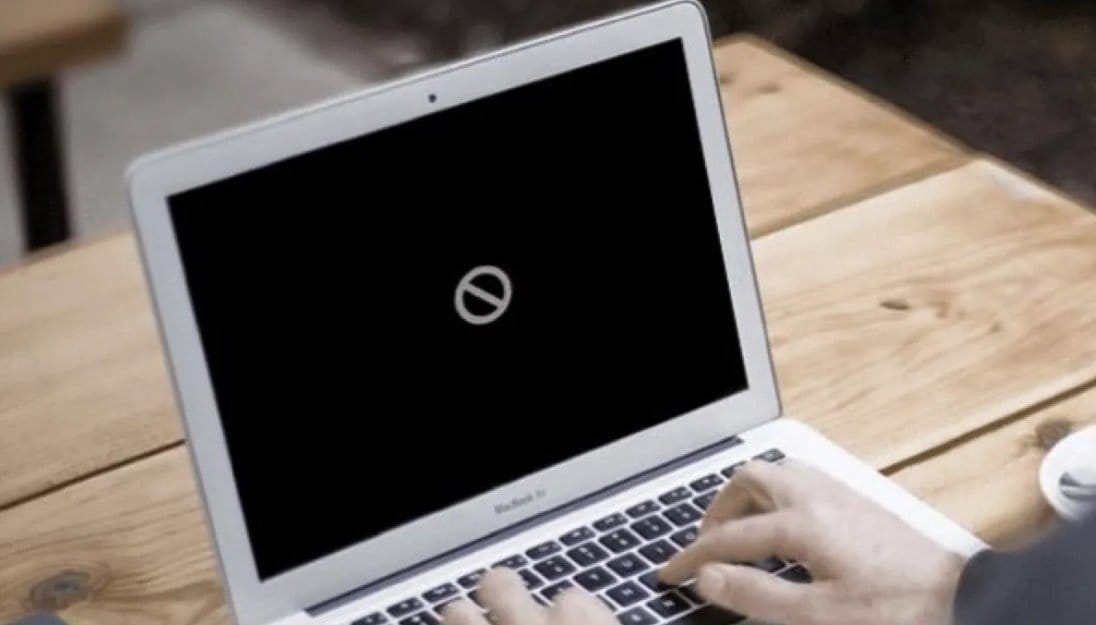Macbook Startet Nicht Mehr Schwarzer Bildschirm
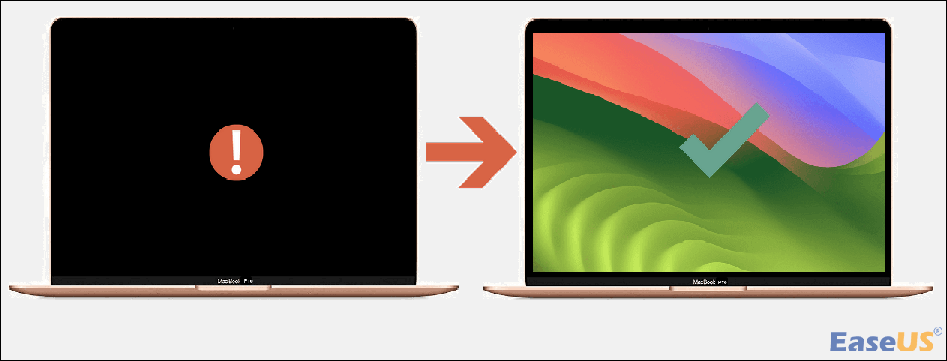
Okay, mal ehrlich, wer hat nicht schon mal kurz Panik bekommen, als der geliebte Macbook-Bildschirm plötzlich schwarz blieb? Du bist definitiv nicht allein! Ein schwarzer Bildschirm kann sich anfühlen wie das Ende der Welt, aber keine Sorge, meistens ist es gar nicht so schlimm, wie es aussieht. Atme tief durch! Wir kriegen das hin. 😉
Was bedeutet "Macbook startet nicht mehr - schwarzer Bildschirm" eigentlich?
Im Grunde bedeutet es, dass dein Macbook zwar an ist (oder zumindest versucht, anzugehen), aber du nichts siehst. Absolut nichts! Kein Apple-Logo, kein Ladebalken, einfach nur... die große, dunkle Leere. Gruselig, ich weiß! Aber bevor du jetzt schon deine Daten für verloren erklärst, lass uns ein paar wahrscheinliche Ursachen anschauen.
Die häufigsten Verdächtigen:
- Ein leerer Akku: Ja, klingt banal, aber manchmal ist es wirklich so einfach.
- Probleme mit der Stromversorgung: Das Netzteil ist kaputt, die Steckdose spinnt, der Akku ist hinüber... Alles möglich!
- Software-Probleme: Ein fehlerhaftes Update oder ein abgestürztes Programm können den Start verhindern.
- Hardware-Probleme: Im schlimmsten Fall könnte ein defekter Bildschirm, die Grafikkarte oder andere interne Komponenten der Übeltäter sein.
Erste Hilfe Maßnahmen: Was du sofort tun kannst
Bevor wir jetzt gleich den Notruf wählen, probieren wir ein paar einfache Tricks. Denk daran, wir sind Detektive! Wir suchen nach Hinweisen!
1. Stromversorgung checken:
Ist dein Macbook wirklich am Strom angeschlossen? Leuchtet das Lämpchen am Netzteil? Versuch eine andere Steckdose oder ein anderes Netzteil, wenn du eines hast. Manchmal sind es die simpelsten Dinge, die uns einen Strich durch die Rechnung machen. 😉
2. Der "Power Cycle":
Schalte dein Macbook aus (wenn es irgendwie geht). Halte den Power-Button für 10-15 Sekunden gedrückt. Warte dann ein paar Sekunden und schalte es wieder ein. Das kann manchmal schon Wunder wirken!
3. Helle Taschenlampe-Test:
Halte eine helle Taschenlampe (oder dein Smartphone) direkt an den Bildschirm. Wenn du im richtigen Winkel etwas erkennst (vielleicht ein ganz schwaches Apple-Logo), dann ist wahrscheinlich nur die Hintergrundbeleuchtung defekt. Das ist zwar ärgerlich, aber immerhin weißt du dann, was los ist.
4. Externe Monitore:
Schließe dein Macbook an einen externen Monitor an. Wenn du dort ein Bild siehst, dann liegt das Problem wahrscheinlich am internen Bildschirm des Macbooks. Hurra, wir haben einen Schuldigen!
Fortgeschrittene Techniken (Für die Mutigen!)
Okay, wenn die einfachen Tricks nicht geholfen haben, müssen wir etwas tiefer in die Materie eintauchen. Aber keine Angst, ich leite dich durch! (Fast) so, als wären wir gemeinsam auf einer spannenden Abenteuerreise durch die Tiefen des Macbooks. 💪
1. Sicheres Starten (Safe Mode):
Starte dein Macbook im "Sicheren Modus". Dazu schaltest du es ein und hältst sofort die Shift-Taste gedrückt, bis das Apple-Logo erscheint. Der "Sichere Modus" lädt nur die wichtigsten Systemkomponenten und kann helfen, Software-Probleme zu identifizieren. Dauert das Starten im Safe Mode auch so lange? Dann liegt das Problem möglicherweise an Programmen, die automatisch mitstarten.
2. NVRAM/PRAM Reset:
Schalte dein Macbook aus. Schalte es dann ein und halte sofort gleichzeitig die Tasten Command (⌘), Option (⌥), P und R gedrückt. Halte die Tasten gedrückt, bis dein Macbook neu startet und du den Startton zum zweiten Mal hörst. (Manchmal auch drei- oder viermal. Einfach geduldig bleiben!) Das NVRAM/PRAM speichert bestimmte Einstellungen und kann manchmal Probleme verursachen.
3. Apple Diagnose:
Bei neueren Macbooks kannst du die Apple Diagnose starten, indem du beim Einschalten die D-Taste gedrückt hältst. Dies führt einen Hardware-Test durch und kann dir Hinweise auf defekte Komponenten geben.
Wann du professionelle Hilfe holen solltest
Wenn du alle diese Schritte ausprobiert hast und dein Macbook immer noch schwarz bleibt, dann ist es wahrscheinlich Zeit, professionelle Hilfe in Anspruch zu nehmen. Geh zu einem autorisierten Apple Service Provider oder einem erfahrenen Reparaturdienst. Sie haben die Werkzeuge und das Know-how, um das Problem zu diagnostizieren und zu beheben.
Denk dran: Es ist keine Schande, um Hilfe zu bitten! Manchmal ist es einfach besser, die Experten ran zu lassen. 🤓
Fazit: Nicht aufgeben!
Ein schwarzer Bildschirm ist zwar ärgerlich, aber kein Grund zur Verzweiflung. Mit ein wenig Geduld, ein paar einfachen Tricks und vielleicht etwas professioneller Hilfe kannst du dein Macbook wahrscheinlich wieder zum Laufen bringen. Und hey, selbst wenn nicht: Du hast zumindest etwas gelernt und bist jetzt ein bisschen schlauer als vorher! 🎉
Also, Kopf hoch, bleib neugierig und hab Spaß beim Ausprobieren! Die Welt der Technik ist voller spannender Herausforderungen, und jede gelöste Herausforderung macht das Leben ein bisschen aufregender! Worauf wartest du noch? Stürz dich ins Abenteuer und entdecke die verborgenen Geheimnisse deines Macbooks!